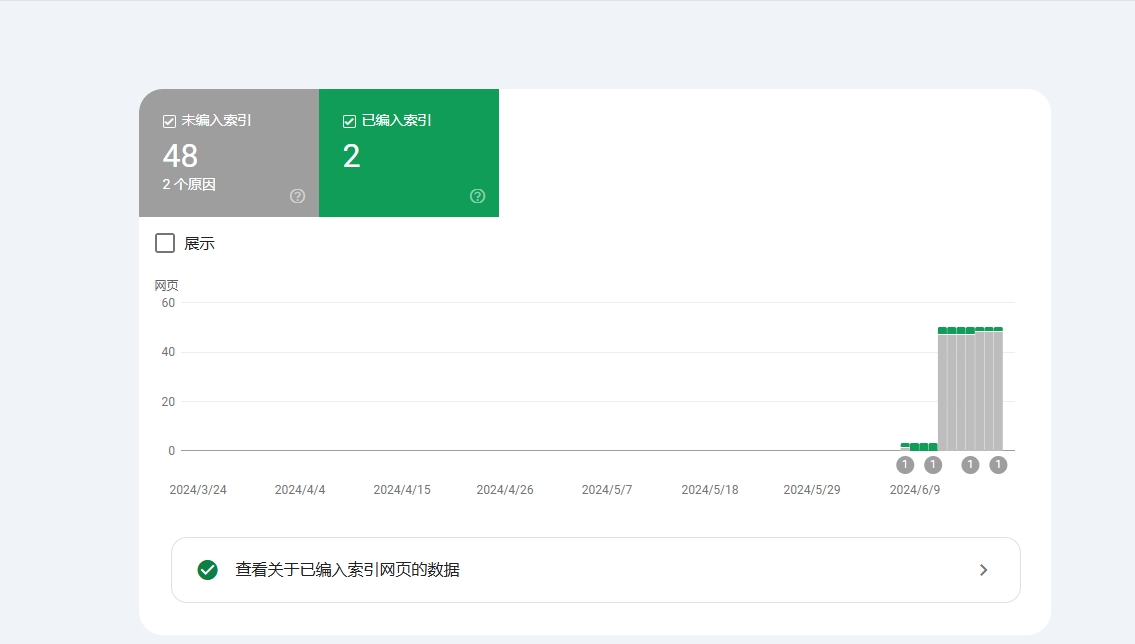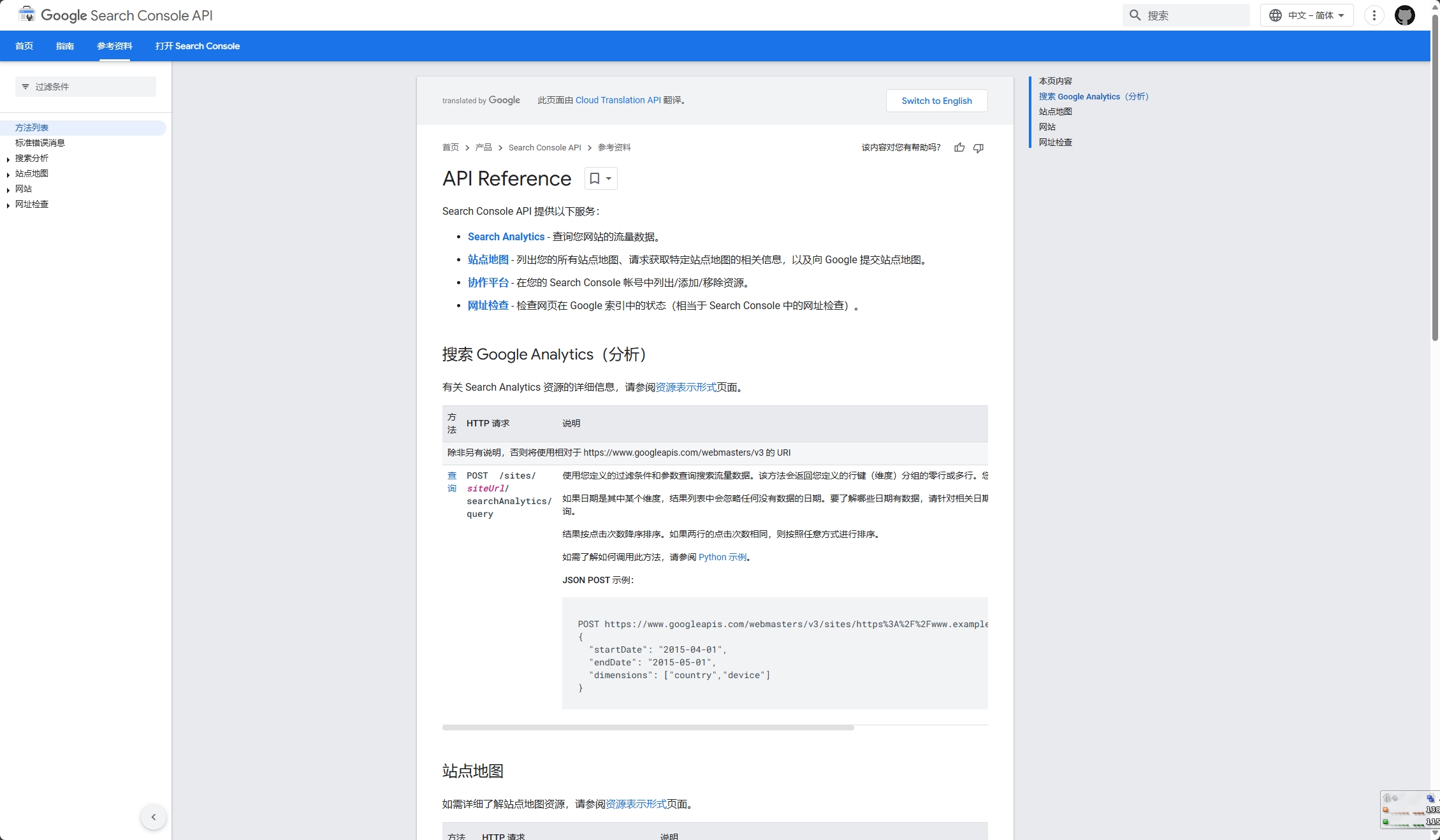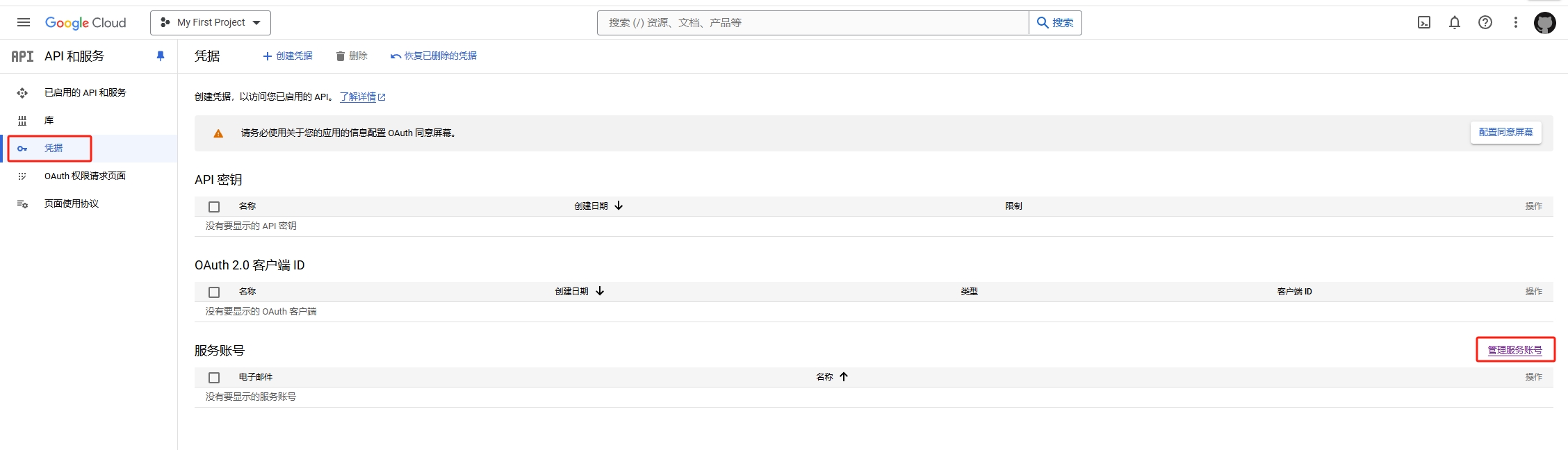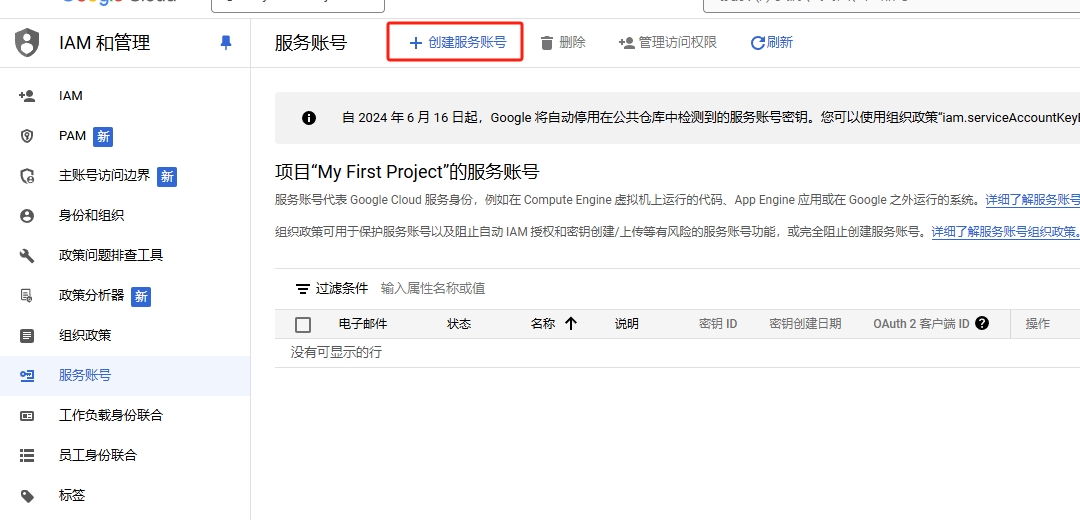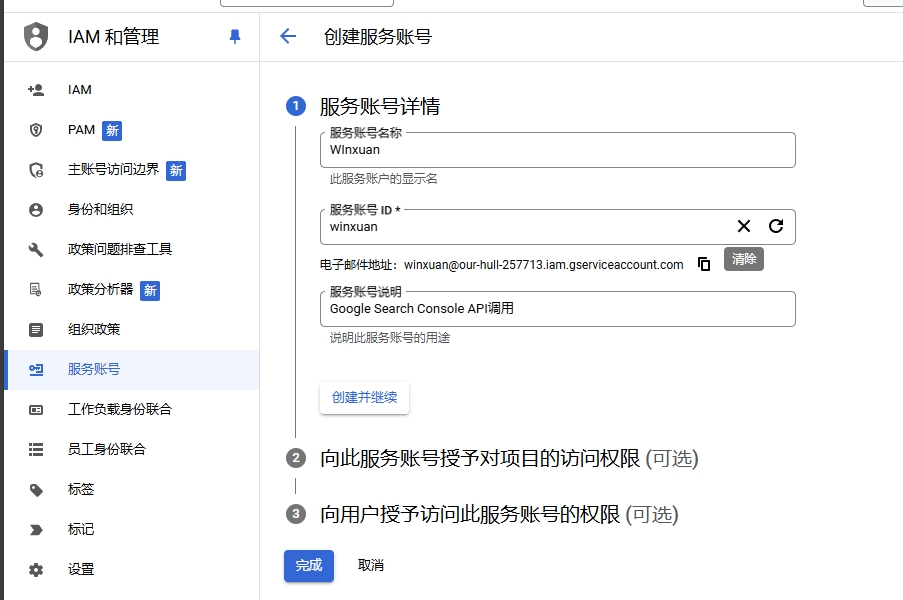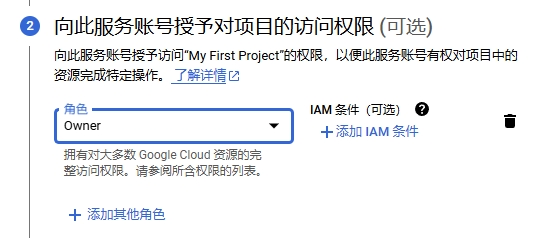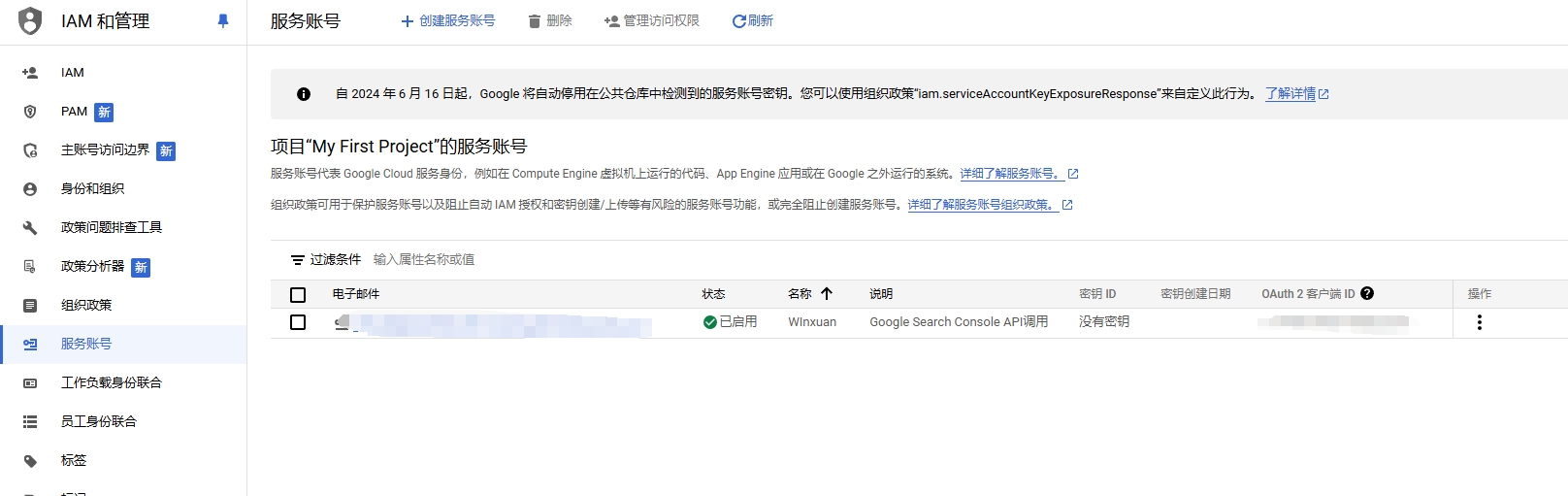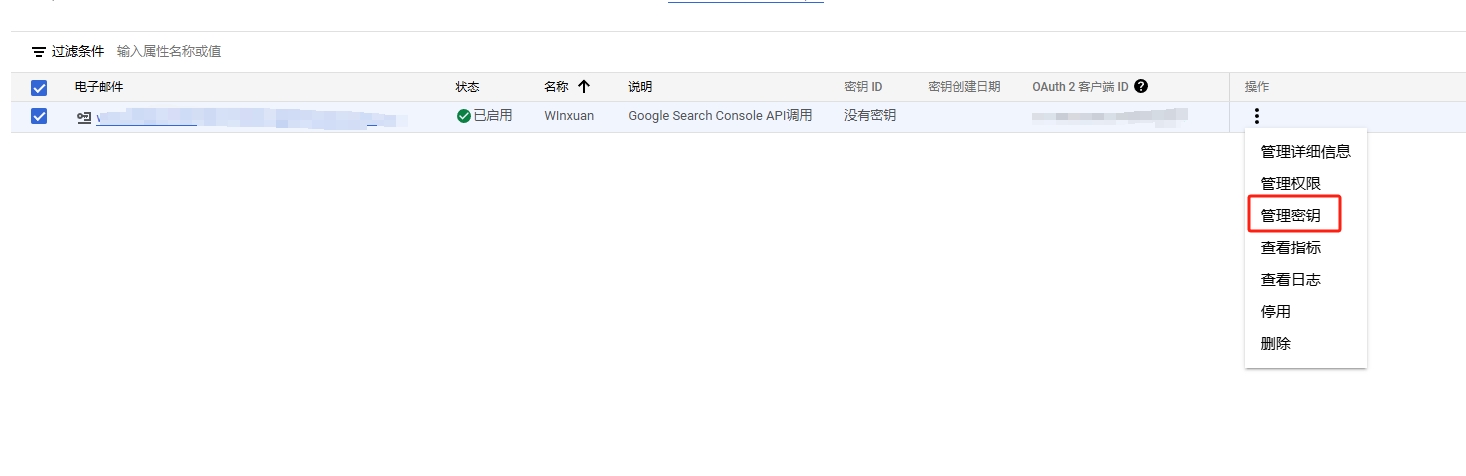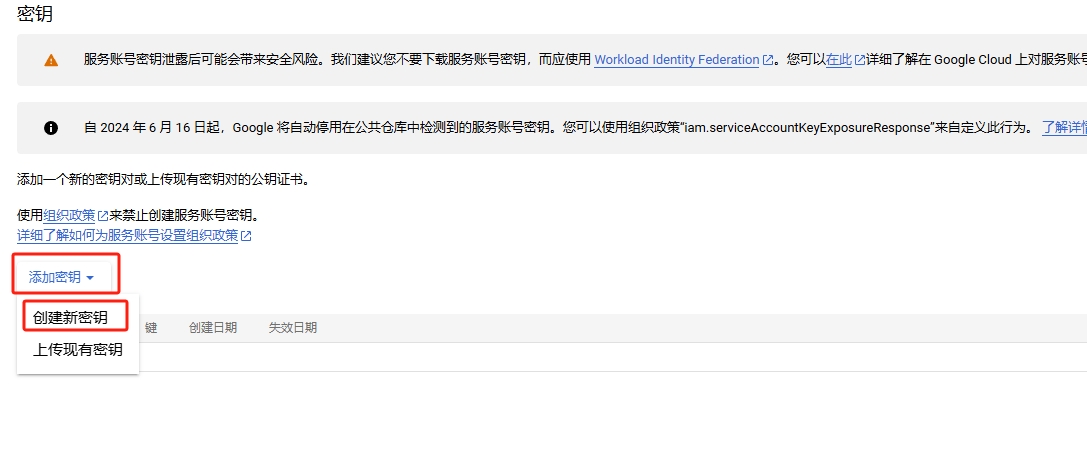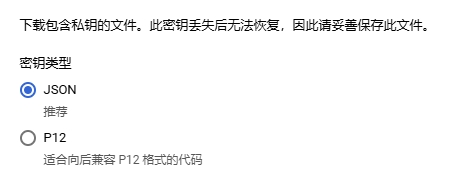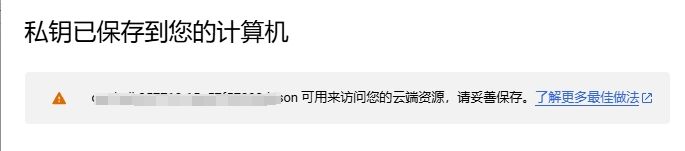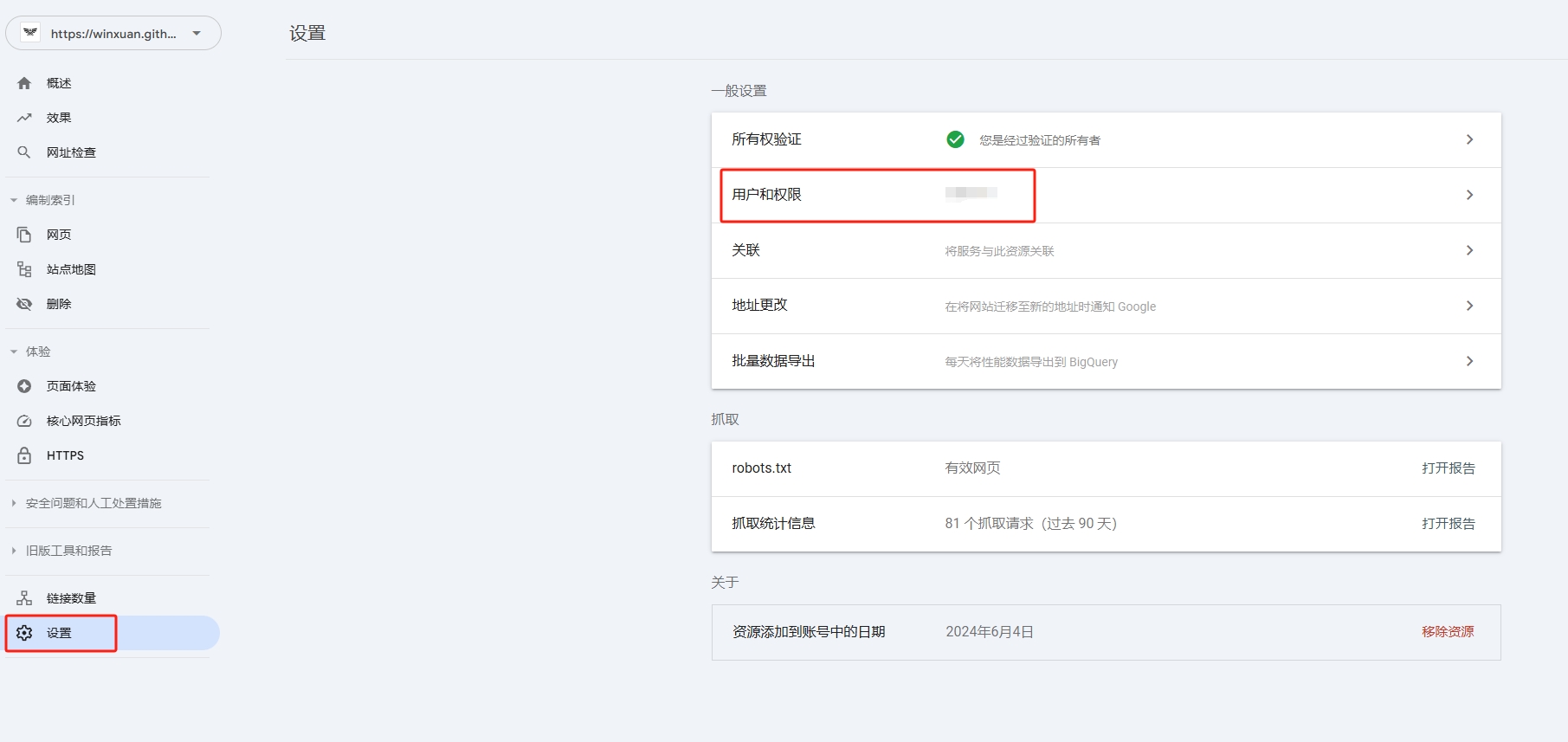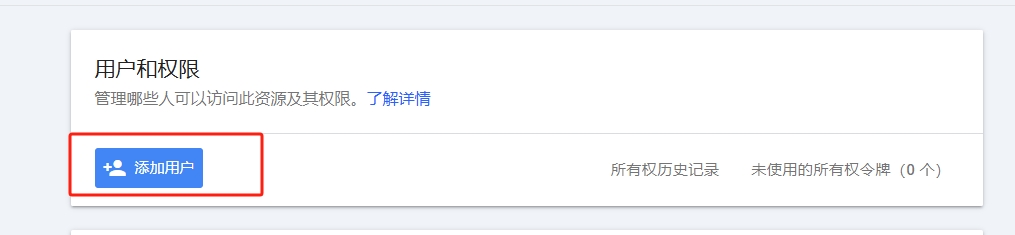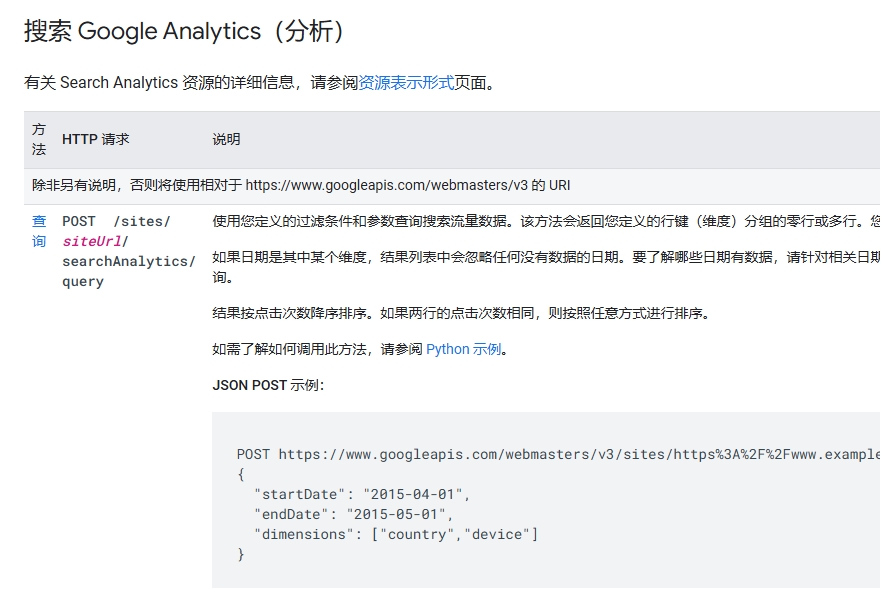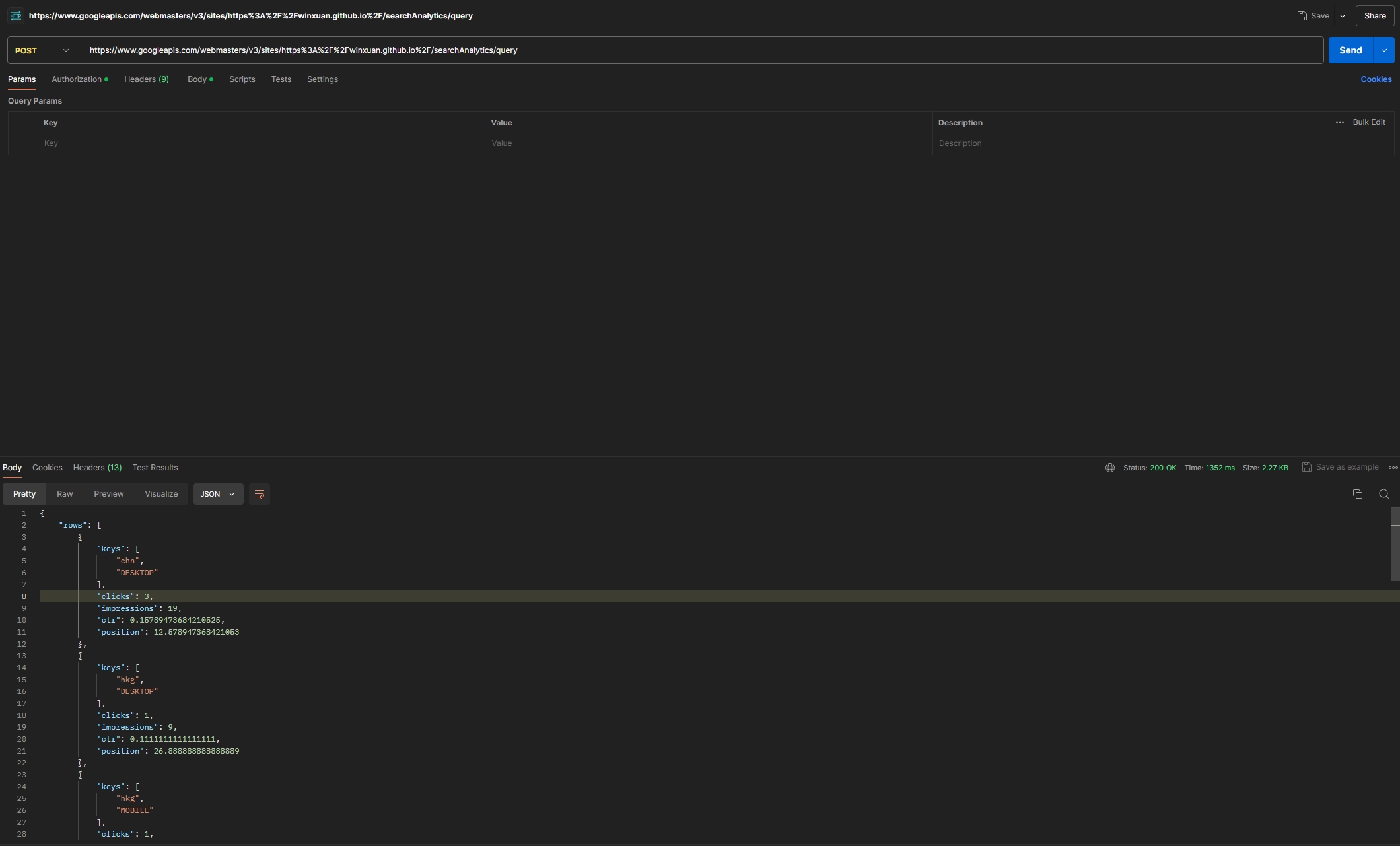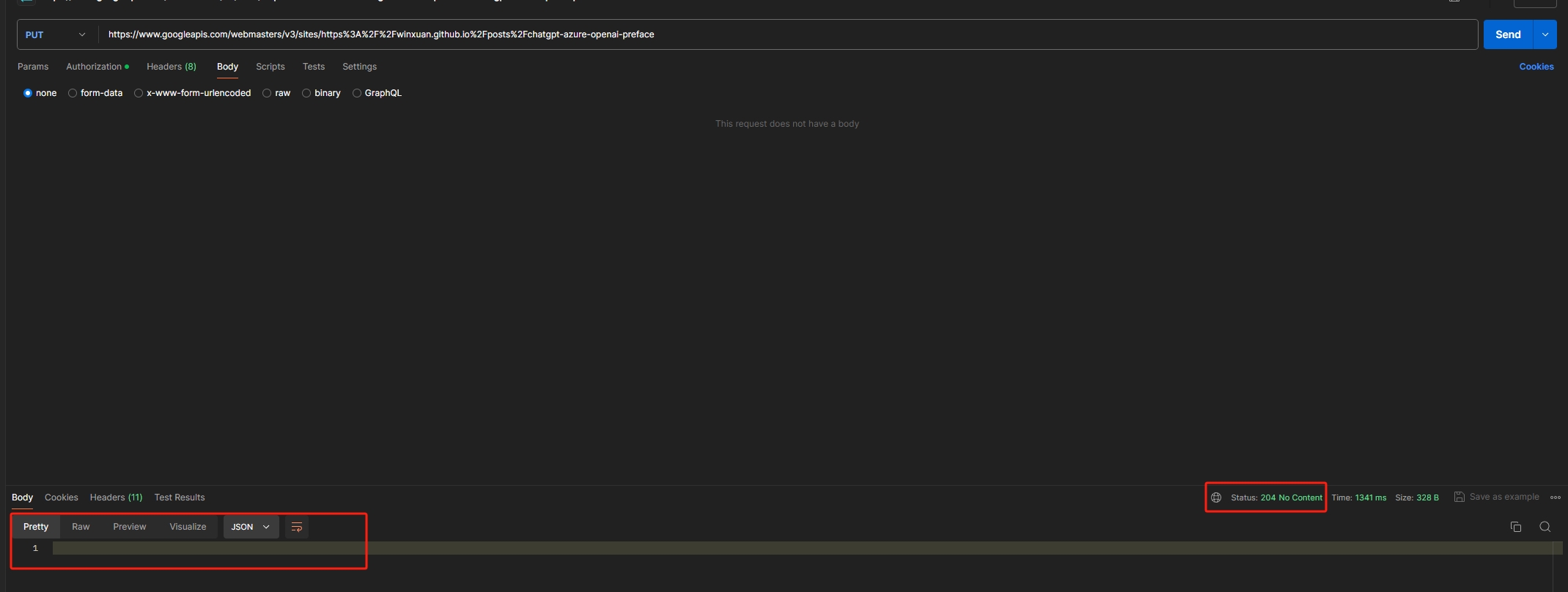Google搜索收录Github Pages 自动化(Blog可以被Google搜索到)
笔者之前有文章提到过如何将自己使用Github Pages创建的blog加入到Google搜索结果,相信试用过之后都会发现一个最基本的问题,那就是如果写了新文章之后,还需要手动导出一次网站地图然后提交,并且还要等很久才能加入到谷歌搜索结果中。
网站地图vs直接添加索引
笔者在实际使用过程中发现,实际上如果提交网站地图,速度会比直接在Google搜索中添加索引慢非常多,如下图所示:
笔者在很久之前就将网站地图提交,同时也在索引中手动添加了几个网站,直接添加索引到Google,大概3天左右Google搜索中就出现了数据,而添加网站地图之后,笔者等了2周还是没有结果,所以相对于添加网站地图来说,最好的方式莫过于直接添加索引快很多。
创建配置API权限
Google search有对应的API,该API可以实现向Google search中添加索引。
想要使用这个API,一共分为三个步骤,创建服务账户,拿到密钥,将Google Search Console资源与服务账户关联
创建服务账户
如下图所示,点 凭据-管理服务账号
跳转到如下图,再点击创建服务账号
填写相关信息即可,注意第二步中选择owner
完成后则跳转到服务账号的界面
创建和获取密钥
接上图中服务账户位置,选择三个竖点后点管理密钥
跳转到密钥界面,点添加密钥,选择创建新密钥,
这里密钥类型选择json格式,并点创建
创建好之后,会自动下载一个json文件到你的电脑,这个json文件里面就是私钥,妥善保管好这个私钥
将Google Search Console资源与服务账户关联
首先进入到自己的Google Search Console页面
如下图所示,点设置-用户和权限
点添加用户,邮箱就是刚刚创建的服务账户中生成的邮箱,权限选拥有者即可
以上就是创建设置和关联API权限的整个过程
demo验证
拿到之后,即可开始使用API,这里我们首先使用postman简单尝试下:
首先回到最开始的Google Search Console API‘
这里笔者选择如下图所示搜索 Google Analytics(分析)
步骤共分为2步,首先使用刚刚自动下载的json私钥向谷歌获取token,配置token使用postman通过API拿到数据
使用python脚本通过json私钥创建一个token
首先通过pip安装必要的库
1
pip install google-auth google-auth-oauthlib google-auth-httplib2
展开
然后使用如下脚本,需要手动配置下json私钥的路径和你自己的代理,这里笔者的json路径放在脚本同目录,并且对应代理在socks5://192.168.50.113:1080
1 2 3 4 5 6 7 8 9 10 11 12 13 14 15 16 17 18 19 20 21 22 23 24 25 26 27 28 29 30 31 32 33 34 35 36 37 38 39 40 41 42 43 44 45 46 47 48 49 50 51 52 53
import json from google.oauth2 import service_account from google.auth.transport.requests import Request import requests def generate_access_token(service_account_file, scopes, proxies): try: # 创建一个会话 session = requests.Session() session.proxies.update(proxies) # 读取服务账号JSON文件 with open(service_account_file, 'r') as f: credentials_info = json.load(f) credentials = service_account.Credentials.from_service_account_info( credentials_info, scopes=scopes) # 确保凭证是有效的 credentials.refresh(Request(session=session)) # 生成token access_token = credentials.token return access_token except json.JSONDecodeError as e: print(f"JSONDecodeError: {e}") print("Please check if the service account file contains valid JSON.") except Exception as e: print(f"An error occurred: {e}") def main(): # 服务账号JSON文件的路径 service_account_file = 'xxxxx.json' # 定义所需的作用域,这里是完全访问(允许读取和修改) scopes = ['https://www.googleapis.com/auth/webmasters'] # 定义socks5代理 proxies = { 'http': 'socks5://192.168.50.113:1080', 'https': 'socks5://192.168.50.113:1080' } # 生成access_token access_token = generate_access_token(service_account_file, scopes, proxies) if access_token: print(f"Generated Access Token: {access_token}") print("You can now use this access token to make API calls.") if __name__ == '__main__': main()
展开
运行脚本后,可以生成一个token,可以在Postman或其他HTTP客户端中使用
postman中测试
选择 HTTP 方法为 POST,输入 URL:
这里笔者的网站地址是winxuan.github.io,自己替换下就好
1
https://www.googleapis.com/webmasters/v3/sites/https%3A%2F%2Fwinxuan.github.io%2F/searchAnalytics/query
展开
- 在 “Authorization” 选项卡中,选择类型为 “Bearer Token”,输入1中获取的access_token
“Body” 选项卡,选择 “raw” 并将格式设置为 JSON,输入以下 JSON 数据(可以根据需要调整日期和维度):
1 2 3 4 5
{ "startDate": "2024-05-25", "endDate": "2024-06-25", "dimensions": ["country", "device"] }
展开
如果需要使用vpn,记得设置下postman的vpn
位置在,设置–Proxy–Use Custom Proxy Configuration–Proxy Server,输入地址和端口即可
完成以上设置,send之后即可看到结果
配置自动化脚本
为了实现我们写完一篇文章之后,能自动推送到Google搜索的索引,需要设计一个自动化的方案:
笔者这里设计了一个简单的自动化方案参考
获取需要推送的网址;
笔者希望脚本能通过网站,生成网站地图,和之前的网站地图对比,查找到新增的网址
获取token
笔者已经在上文给出demo脚本,可以自动化的获取token
检查是否需要推送
推送前最好检查下是否需要推送网址,对应的API是
1 2 3 4 5 6
POST https://searchconsole.googleapis.com/v1/urlInspection/index:inspect { "inspectionUrl": "https://winxuan.github.io/posts/gpt-api-function-call/", "siteUrl": "https://winxuan.github.io/", "languageCode": "zh-cn" }展开
分别有以下几种状态
已提交,且已编入索引
查找的网站已经编入索引状态;
如笔者这里查找了自己已经进入索引状态的网址的结果如下
1 2 3 4 5 6 7 8 9 10 11 12 13 14 15 16 17 18 19 20 21 22
{ "inspectionResult": { "inspectionResultLink": "", "indexStatusResult": { "verdict": "PASS", "coverageState": "已提交,且已编入索引", "robotsTxtState": "ALLOWED", "indexingState": "INDEXING_ALLOWED", "lastCrawlTime": "2024-06-21T09:55:37Z", "pageFetchState": "SUCCESSFUL", "googleCanonical": "https://winxuan.github.io/posts/gpt-api-function-call/", "userCanonical": "https://winxuan.github.io/posts/gpt-api-function-call/", "referringUrls": [ "https://winxuan.github.io/plan/" ], "crawledAs": "MOBILE" }, "mobileUsabilityResult": { "verdict": "VERDICT_UNSPECIFIED" } } }
展开
Google 无法识别此网址
查找的网站从未进入到Google搜索中,
如笔者这里以自己为配置过索引的网址举例
1 2 3 4 5 6 7 8 9 10 11 12 13 14 15
{ "inspectionResult": { "inspectionResultLink": "", "indexStatusResult": { "verdict": "NEUTRAL", "coverageState": "Google 无法识别此网址", "robotsTxtState": "ROBOTS_TXT_STATE_UNSPECIFIED", "indexingState": "INDEXING_STATE_UNSPECIFIED", "pageFetchState": "PAGE_FETCH_STATE_UNSPECIFIED" }, "mobileUsabilityResult": { "verdict": "VERDICT_UNSPECIFIED" } } }
展开
推送需要索引的地址
推送有两种,一种是推送网站索引地图(效果不好),一种是直接推送索引(相对较好),笔者建议是使用直接推送索引的方式,对应的API是
1
PUT https://www.googleapis.com/webmasters/v3/sites/siteUrl
展开
这里笔者以自己想要推送的一个地址举例
方法选择put,然后内容填下面这个,注意这里siteUrl被替换成了笔者经过编码后的网址,也就是替换/后的https://winxuan.github.io/posts/chatgpt-azure-openai-preface
1
https://www.googleapis.com/webmasters/v3/sites/https%3A%2F%2Fwinxuan.github.io%2Fposts%2Fchatgpt-azure-openai-preface
展开
这里会返回的是一个204 no content,返回内容为空,则证明成功的推送上去了
根据以上思路即可写出一个可用的demo,笔者后面会将这个demo优化配置后开源到GitHub中。